Изучение нововведений операционной системы Windows 10
КУРСОВАЯ РАБОТА
студента 4 курса, группы КСК-42
специальности 09.02.01 Компьютерные системы и комплексы
колледжа радиоэлектроники им. П. Н. Яблочкова
Литвинова Сергея Сергеевича
Руководитель
преподаватель ____________________ В. П. Волков
подпись, дата
Председатель
цикловой комиссии
преподаватель ____________________ А. Ю. Будюков
подпись, дата
Саратов 2016
Образец задания
Министерство образования и науки Российской Федерации
ФЕДЕРАЛЬНОЕ ГОСУДАРСТВЕННОЕ БЮДЖЕТНОЕ
ОБРАЗОВАТЕЛЬНОЕ УЧРЕЖДЕНИЕ ВЫСШЕГО ОБРАЗОВАНИЯ «САРАТОВСКИЙ НАЦИОНАЛЬНЫЙ ИССЛЕДОВАТЕЛЬСКИЙ ГОСУДАРСТВЕННЫЙ УНИВЕРСИТЕТ
ИМЕНИ Н. Г. ЧЕРНЫШЕВСКОГО»
ЗАДАНИЕ
на курсовую работу
по специальности 09.02.01 Компьютерные системы и комплексы
по дисциплине «Техническое обслуживание и ремонт компьютерных систем и комплексов»
студента 4 курса колледжа радиоэлектроники им. П. Н. Яблочкова
Литвинова Сергея Сергеевича
Тема работы: «Изучение нововведений операционной системы Windows 10»
Руководитель
преподаватель ____________________ В. П. Волков
подпись, дата
Председатель
цикловой комиссии
преподаватель ____________________ А. Ю. Будюков
подпись, дата
Саратов 2016
Содержание работы
ВВЕДЕНИЕ
1 Понятие операционной системы
1.1 Предназначение операционной системы
1.2 Функции операционной системы
1.3 Разновидности операционных систем
2 Операционные системы Microsoft
2.1 Семейство MS-DOS
2.2 Семейство Windows
2.2.1 Особенности разных версий Windows
3 Операционная система Windows 10
3.1 Основные нововведения Windows 10
3.2 Совместимость Windows 10 с существующими драйверами и прикладным ПО
3.3 Сильные и слабые стороны Windows 10
ЗАКЛЮЧЕНИЕ
СПИСОК ИСПОЛЬЗОВАННЫХ ИСТОЧНИКОВ
ПРИЛОЖЕНИЯ (если имеются)
Срок предоставления работы: 26 ноября 2016 года
Рассмотрено и одобрено на заседании предметной цикловой комиссии
программирования, информатики и вычислительной техники.
Протокол № 2 от 14 октября 2016 года
Секретарь _______________________ В. С. Белицкая
подпись, дата
Дата выдачи задания: 6 октября 2016 года
Задание получил _______________________ С. С. Литвинов
подпись, датаО
Определения
Системное программное обеспечение — комплекс программ, которые обеспечивают управление компонентами компьютерной системы, такими как процессор, оперативная память, устройства ввода-вывода, сетевое оборудование, выступая как так называемый промежуточный интерфейс между аппаратурой и приложениями пользователя.
Аппаратное обеспечение — электронные и механические составляющие вычислительного устройства.
Пользовательский интерфейс — совокупность средств и методов, при помощи которых пользователь взаимодействует с различными устройствами.
Виртуальная память — метод управления памятью компьютера, позволяющий выполнять программы, требующие больше оперативной памяти, чем имеется в компьютере. Реализуется это путём автоматического перемещения фрагментов программы между имеющейся основной памятью и жёстким диском.
Многозадачность — свойство операционной системы обеспечивать возможность параллельной или псевдопараллельной обработки нескольких процессов.
Cвоппинг — один из механизмов виртуальной памяти, при котором отдельные фрагменты памяти (обычно неактивные) перемещаются из ОЗУ во вторичное хранилище (жёсткий диск или другой внешний накопитель, такой как флеш-память), освобождая ОЗУ для загрузки других активных фрагментов памяти.
Руткит — набор программных средств (например, исполняемых файлов, скриптов, конфигурационных файлов), обеспечивающих:
− маскировку объектов (процессов, файлов, директорий, драйверов);
− управление (событиями, происходящими в системе);
− сбор данных (параметров системы).
ВВЕДЕНИЕ
Актуальностью данной темы является то, что операционная система Windows фирмы Microsoft на сегодняшний момент считается самой распространенной системой на ПК. Очевидно, что ознакомление с ПК необходимо начинать с ознакомления с Windows, ведь без нее работа на ПК немыслима для большинства пользователей. При включении компьютера операционная система загружается в память раньше остальных программ и затем служит платформой и средой для их работы. Без операционной системы невозможно представить работу с компьютером. Знание операционной системы необходимо для успешного пользования современными компьютерами.
История развития информационных технологий характеризуется быстрым изменением концептуальных представлений, технических средств, методов и сфер их применения. В современных реалиях весьма актуальным для большинства людей стало умение пользоваться промышленными информационными технологиями. Проникновение компьютеров во все сферы жизни общества убеждает в том, что культура общения с компьютером становится общей культурой человека.
Объектом исследования является рассмотрение операционных систем.
Предмет исследования – изучение нововведений OC Windows 10.
Цель работы – исследовать особенности операционных систем Microsoft и описать отличия между версиями.
Данная цель обуславливает следующие задачи:
1. Рассмотрение основного понятия операционной системы и история ее создания.
2. Изучение особенностей Windows 10, ее достоинств, недостатков и сетевых возможностей.
3. Исследование особенностей Windows Vista, Windows 8, Windows 7, Windows XP, их преимуществ, недостатков и изменений относительно Windows 10.
Функции операционных систем
Функции современных операционных систем можно разделить на две группы: «основные» и «дополнительные».
Основные функции:
- исполнение запросов программ (ввод и вывод данных, запуск и остановка других программ, выделение и освобождение дополнительной памяти и др.);
- загрузка программ в оперативную память и их выполнение;
- стандартизованный доступ к периферийным устройствам;
- управление оперативной памятью (распределение между процессами, организация виртуальной памяти;
- управление доступом к данным на энергонезависимых носителях;
- обеспечение пользовательского интерфейса;
- сохранение информации об ошибках системы.
Дополнительные функции:
- параллельное и псевдопараллельное выполнение задач (многозадачность);
- эффективное распределение ресурсов между процессами;
- разграничение доступа процессов к ресурсам;
- взаимодействие между процессами: обмен данными, взаимная синхронизация;
- защита самой системы, а также пользовательских данных и программ от действий пользователей (злонамеренных или по незнанию) или приложений;
- многопользовательский режим работы и разграничение прав доступа.
Cемейство MS DOS
MS-DOS (англ. Microsoft Disk Operating System) — дисковая операционная система для компьютеров на базе архитектуры x86. MS-DOS — самая известная ОС среди семейства DOS-совместимых операционных систем и самая используемая среди IBM PC-совместимых компьютеров c 1980-х до середины 1990-х годов, пока её не вытеснили операционные системы с графическим пользовательским интерфейсом, в основном из семейства Microsoft Windows (рис. 3).
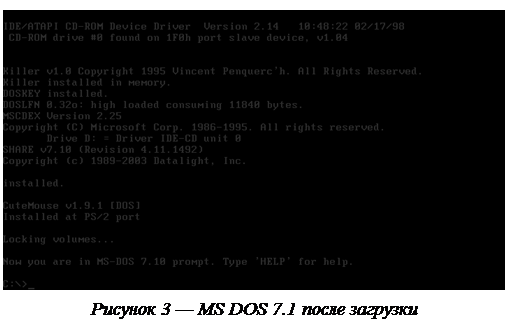 MS-DOS — неофициальный гибрид операционных систем CP/M и Unix, взявший простоту и легковесность от первой и большу́ю часть функционала от второй. Это гибкая операционная система, не требовательная к ресурсам ПК.
MS-DOS — неофициальный гибрид операционных систем CP/M и Unix, взявший простоту и легковесность от первой и большу́ю часть функционала от второй. Это гибкая операционная система, не требовательная к ресурсам ПК.
В октябре 1980 г. менеджеры фирмы IBM занялись поисками OS для своего 16-разрядного PC, находящегося в стадии разработки. В тот период на ПЭВМ наиболее широко применялась OS CP/M (Control Program for MicroComputers) фирмы Digital Research. Не достигнув приемлимых соглашений с Digital Research, фирма IBM обратилась к фирме MicroSoft(Билл Гейтс). В тот момент у MicroSoft не было соответствующей OS, но ей была известна небольшая фирма (Seattle Computer Products), которая имела такую OС. За 50000$ Билл Гейтс приобрел права на эту OS. В дальнейшем эта OS послужила основой для MS DOS. В ноябре 1980 года Microsoft и IBM подписали договор на разработку OS для IBM PC. В феврале 1981 г. появилась первая версия PC/MS-DOS, которая работала на IBM PC. В августе 1981 г. - PC DOS 1.0 (эта версия была утверждена для применения на IBM PC).
Версии 1.х (август 1981 г.)
Очень похожи на OS CP/M (считалась стандартом в тот период). Поддерживался только односторонний формат дискет с объемом памяти 160 Кб (8 секторов,40 дорожек,размер сектора 512 байт). Начиная с версии 1.25 (PC DOS 1.0), появившейся в Мае 1982 г. введен двухсторонний формат дискет с объемом памяти 320 Кб.
Версии 2.х (март, 1983 г.)
Возможности:
− работа с жесткими дисками (HDD);
− иерархическая структура файловой системы;
− средства перенаправления ввода/вывода (заимствованы у UNIX);
− концепция устанавливаемых драйверов периферийных устройств (используя файл CONFIG.SYS), что позволило оперативно адаптировать OS к различным конфигурациям аппаратных средств;
− метки томов (носителей информации);
− атрибуты файлов;
− спулер принтера (программа, позволяющая выводить информацию на принтер в фоновом режиме);
− формат дискет на 360 Кб (9 секторов, 40 дорожек, размер сектора 512 байт).
Версии 3.х (август, 1984 г.)
Возможности:
− формат дискет на 1.2 Мб;
− дискеты 3.5"(формат 720 Кб) (начиная с версии 3.2);
− разбиение HDD на логические диски (размером до 32 Мб), что дало возможность использовать HDD большего, чем 32 Мб объема;
− улучшена поддержка национальных наборов символов;
− поддержка компьютерных сетей (слабая, начиная с версии 3.1);
− команды(программы): LABEL, ATTRIB;
− команды(программы): XCOPY, REPLACE (начиная с версии 3.3);
MS DOS 3.3 и на сегодняшний день является наиболее широко применяемой на IBM PC XT и на IBM PC AT-286 с объемом памяти не более 640 Кб.
Версии 4.х (ноябрь, 1988 г.)
Возможности:
− поддержка графических Видеоадаптеров EGA, VGA;
− объем логических дисков - более 32 Мб;
− поддержка стандарта LIM/EMS (драйвер EMM386.sys, доступ к дополнительной памяти ОЗУ на IBM PC AT-386 и выше), что позволило отдельные части MS DOS загружать в дополнительную память;
− программа-оболочка Dos-Shell.
Несмотря на это - MS DOS версий 4.х не получили широкого распространения.
Версия 5.0 (июль, 1991 г.)
Возможности:
− эффективное использование ОЗУ;
− дополнительные сервисные программы;
− возможность загрузки ядра MS DOS, в HMA-память (High Memory Area) на IBM PC AT-286 и выше;
− возможность загрузки драйверов периферийных устройств в UMB-память на IBM PC AT-386 и выше;
− для прикладных программ отводится до 620 Кб адресного пространства (0-640 Кб) ОЗУ;
− поддержка HDD до 2 Гб;
− формат 2.88 Мб для дискет 3.5".
Версия 6.0 (март, 1993 г.)
Возможности:
− эффективное использование ОЗУ;
− дополнительные сервисные программы;
− программные средства для оптимизации файловой системы на логических дисках (DEFRAG);
− изъяты команды (программы), утратившие актуальность;
− спец.программа MEMMAKER - оптимизация расположения резидентных программ в ОЗУ;
− мультиконфигурационные файлы CONFIG.sys(возможность выбора варианта конфигурации из меню);
− система защиты от вирусов(слабая);
− увеличение доступного дискового пространства (DoubleSpace);
− средства регулирования энергопотребления PC (LapTop, NoteBook).
Версия 6.2 (октябрь, 1993 г.)
Возможности:
− повышена эффективность существующих команд (программ);
− кэширование CD-ROM (программа SMARTDRV);
− отказ от DoubleSpace без потери информации (позволяет вернуть логический диск в исходное состояние);
− выявление и обход физических дефектов HDD и FDD (SCANDISK);
− выявление и устранение дефектов в файловой системе (SCANDISK), в том числе и "сжатых" DoubleSpace;
− пошаговое выполнение любого *.bat-файла, в том числе и AutoExec.bat.
Семейство Windows
Особенности Windows Vista
Время загрузки системы меньше, чем в Windows XP, и на большинстве компьютеров составляет меньше минуты.
Уменьшено время выхода из спящего режима до 6 секунд. Однако реальные показатели менее впечатляющие, так как пользователю приходится ждать завершения фоновых процессов, сильно затрудняющих работу прикладных программ.
Благодаря технологии Windows ReadyBoost стало возможно использование ёмкости внешних USB флеш накопителей для своппинга, что в некоторых случаях увеличивает производительность на 40 %.
По информации Microsoft, за 180 дней доступности в Windows Vista было найдено меньше уязвимостей, чем в Windows XP. Вероятность попадания в систему вирусов, червей и руткитов на 35 % меньше, чем в Windows XP SP3, на 60 % меньше, чем в Windows XP SP2 и на 90 % — чем в Windows XP без пакета обновления.
Windows Shell: новый Windows Shell значительно отличается от оболочки в Windows XP, предлагая новый диапазон организации, навигации и поиска. Панель предварительного просмотра позволяет пользователям просматривать миниатюры различных файлов и просмотр содержимого документа.
Мгновенный поиск: Мгновенный поиск в Windows Vista представляет собой новый способ мгновенного поиска, который значительно быстрее и более глубокий.
Боковая панель Windows: прозрачная панель в правом углу экрана, где пользователь может разместить мини-приложения (гаджеты).
User Account Control (UAC) — система контроля учётных записей пользователей, которая требует явного разрешения пользователя при выполнении любого действия, требующего административных полномочий, вне зависимости от прав текущего аккаунта пользователя.
Шифрование диска Bitlocker — предоставляет возможность шифрования системного диска, используя интерфейс командной строки и другие разделы. При этом используется USB-ключ или Trusted Platform Module для хранения ключей шифрования. Для шифрования разделов, по умолчанию, используется алгоритм AES с длиной ключа 128 бит в режиме шифрования CBC. Данная возможность присутствует в версиях Vista Enterprise или Ultimate.
Система шифрования файлов EFS. Эта система, появившаяся впервые в Windows 2000, работает в версиях Vista Business, Enterprise или Ultimate и даёт возможность «прозрачного» шифрования файлов на уровне файловой системы алгоритмами AES (с 256-битным ключом) или 3-DES. Для каждого файла случайным образом генерируется ключ шифрования, который, в свою очередь, шифруется открытым ключом пользователям (по умолчанию 2048 бит). В Vista с помощью политик появилась возможность задавать разную длину открытого ключа пользователя (1024, 2048, 4096, …), сохранять ключ на смарт-картах (по умолчанию, ключ хранится локально, защищённый паролем пользователя) и шифровать файл подкачки, а также требовать обязательного шифрования пользовательской папки с документами.
Предотвращение заражения вирусами с извлекаемых носителей. По умолчанию в Windows Vista отключён автозапуск программ с флеш-карт и устройств USB. Это предотвращает заражение компьютера вирусами, переносчиками которых могут являться и флеш-карты. Имеются политики управления доступом к внешним носителям (включая USB), что также способствует защите конфиденциальных данных.
Блокировка прямой записи на диск. Windows Vista запрещает прямую запись на диск (\\.\PhysicalDriveX), если с диска смонтирована файловая система.
Защитник Windows (Windows Defender). В Windows Vista появилась встроенная программа, которая служит для борьбы со шпионским программным обеспечением.
Родительский контроль. В составе домашних изданий Windows имеется функция родительского контроля, которая помогает ограничить использование компьютера детьми. Например, можно настроить веб-фильтр для блокировки нежелательных сайтов, запретить использовать компьютерные игры, не предназначенные для их возраста. Также с помощью родительского контроля можно запретить использовать конкретную программу, установить временное ограничение и просматривать отчёт о работе родительского контроля.
Предотвращение выполнения данных (DEP) включено по умолчанию в Windows Vista. И эта ОС может включать программную реализацию защиты, даже если процессор не поддерживает DEP. Однако могут происходить ложные срабатывания и некоторые несовместимые устаревшие и даже некоторые новые программы могут не запуститься, хотя их можно поставить в список исключений или на крайний случай отключить DEP с помощью утилиты командной строки «bcdedit».
Особенности Windows 7
Поддержка Unicode 5.1. Панель поиска Instant Search теперь распознаёт больше языков.
Поддержка мультитач-управления.
Все версии ОС включают 50 новых шрифтов. Существующие шрифты доработаны для корректного отображения всех символов. Windows 7 — первая версия Windows, которая включает больше шрифтов для отображения нелатинских символов, чем для отображения латинских. Панель управления шрифтами также подверглась улучшению — по умолчанию, в ней отображаются только те шрифты, раскладка для которых установлена в системе.
Windows 7 поддерживает псевдонимы для папок на внутреннем уровне. К примеру, папка Program Files в некоторых локализованных версиях Windows была переведена и отображалась с переведённым именем, однако на уровне файловой системы оставалась англоязычной. Также в систему (кроме версии Windows 7 Starter и Windows 7 Home Basiс) встроено около 120 фоновых рисунков, уникальных для каждой страны и языковой версии. Так, русская версия включает тему «Россия» с шестью уникальными обоями высокого разрешения.
Более тесная интеграция с производителями драйверов. Большинство драйверов определяются автоматически, при этом в 90 % случаев сохраняется обратная совместимость с драйверами для Windows Vista.
В Windows 7 была также улучшена совместимость со старыми приложениями, некоторые из которых было невозможно запустить на Windows Vista. Особенно это касается старых игр, разработанных под Windows XP. Также в Windows 7 появился режим Windows XP Mode, позволяющий запускать старые приложения в виртуальной машине Windows XP, что обеспечивает практически полную поддержку старых приложений.
Новая, 11-я версия DirectX, впервые выпущенная именно в составе этой ОС, имеет следующие улучшения: добавлена поддержка новых вычислительных шейдеров, возможность многопоточного рендеринга, улучшена тесселяция, появились новые алгоритмы компрессии текстур и др.
Проигрыватель Windows Media Player 12 получил новый интерфейс и стал поистине «всеядным», в отличие от предшественника, которому требовалось большое количество кодеков для воспроизведения. Однако он не может воспроизводить лицензионные Blu-Ray диски с видео, но имеет возможность считывать и записывать на них данные.
Функция Удалённого рабочего стола также потерпела изменения. Была введена поддержка интерфейса Aero Peek, Direct 2D и Direct3D 10.1, поддержка нескольких мониторов, расширений мультимедиа, DirectShow, а также возможность воспроизведения звука с низкими задержками.
Сетевая технология Branch Cache позволяет кешировать содержимое интернет-трафика. Если пользователю в локальной сети потребуется файл, который уже был загружен кем-то из пользователей его сети, — он сможет получить его из локального кэш-хранилища, а не использовать канал с ограниченной пропускной способностью.
Windows AIK, с помощью которого можно создавать образ с любыми конфигурациями и настройками. Таким образом, в Windows 7 можно добавить поддержку USB 3.0, Bluetooth 4.0, DirectX 11.1 и NET.Framework 4.5 по умолчанию.
Изменения коснулись и панели задач. Теперь она увеличена на 10 пикселей и имеет обновлённый внешний вид. Также на панели содержатся только иконки без подписей, аналогично Dock у Mac OS X. Панель задач можно сделать прежней, как у Windows Vista в «Свойствах». В обновлённой панели также под «Часами» стоит текущая дата. В правом углу находится кнопка «Свернуть все окна». Любопытно, но при наведении курсора на иконку открытого приложения подсветка меняет цвет, если к примеру иконка красная, значит подсветка красная. Также панель задач можно сделать не только внизу, но и переместить влево, вправо и даже вверх. Также, если в свойстве панели задач поставить галочки на пунктах «Закрепить панель задач» и «Использовать маленькие значки», а в меню «Кнопки панели задач» выбрать пункт «Группировать при заполнении панели задач» вид панели задач приобретет вид Windows Vista (рис.4).
 Windows 7 также получила OEM-поддержку UEFI, а также поддержку UEFI в Retail-образах Windows 7 SP1. При желании можно записать UEFI-установщик Windows 7 на USB-накопитель. Так же можно опять же самому с помощью Windows AIK добавить поддержку UEFI целиком. Однако внимательно читайте лицензионное соглашение, не всем пользователям подобные модификации разрешены.
Windows 7 также получила OEM-поддержку UEFI, а также поддержку UEFI в Retail-образах Windows 7 SP1. При желании можно записать UEFI-установщик Windows 7 на USB-накопитель. Так же можно опять же самому с помощью Windows AIK добавить поддержку UEFI целиком. Однако внимательно читайте лицензионное соглашение, не всем пользователям подобные модификации разрешены.
Более гибкая настройка User Account Control (UAC), которая в отличие от Windows Vista имеет ещё два промежуточных состояния — «Уведомлять только при попытках программ внести изменения в компьютер» (положение по умолчанию), «Уведомлять только при попытках программ внести изменения в компьютер (не затемнять рабочий стол)».
Внесены изменения в технологию шифрования BitLocker и добавлена функция шифрования съёмных носителей BitLocker to go, позволяющая шифровать съёмные носители, причём даже при отсутствии модуля TPM.
Добавлена возможность защиты данных на USB-накопителях с помощью Enhanced Storage.
Улучшения коснулись и брандмауэра Windows: вернулась функция уведомления пользователя о блокировке программы, которая пытается получить доступ к сети.
С помощью групповой политики и функции AppLocker можно запретить запуск определенных приложений.
Функция DirectAccess позволяет устанавливать безопасное соединение с сервером в фоновом режиме, в отличие от VPN, которому требуется участие пользователя. Также DirectAccess может применять групповые политики до входа пользователя в систему.
Windows 8
Windows 8, в отличие от своих предшественников — Windows 7, Windows Vista, Windows XP и более ранних, использует новый интерфейс под названием Metro. Этот интерфейс появляется первым после запуска системы; он схож по функциональности с рабочим столом — стартовый экран имеет плитки приложений (сродни ярлыкам и иконкам), по нажатию на которые запускается приложение, открывается сайт или папка,. Интерфейс Metro (рис.5) ориентирован на сенсорный экран, но не исключает пользование на не сенсорных ПК.

Также в системе присутствует и «классический» рабочий стол, в виде отдельного приложения. Вместо меню «Пуск» в интерфейсе используется «активный угол», нажатие на который открывает стартовый экран. Прокрутка в Metro-интерфейсе идет горизонтально. Также, если сделать жест уменьшения (или нажать на минус внизу экрана), будет виден весь стартовый экран. Плитки на стартовом экране можно перемещать и группировать, давать группам имена и изменять размер плиток (доступно только для плиток, которые были изначально большими). В зависимости от разрешения экрана система автоматически определяет количество строк для плиток — на стандартных планшетных компьютерах три ряда плиток. Цвет стартового экрана меняется в новой панели управления, также меняется и орнамент на заднем фоне.
Windows 8 — переосмысленная Windows 7, и приёмы работы с рабочим столом остались теми же.
Особенности Windows 8
Учётная запись Майкрософт и синхронизация параметров: Возможность войти в Windows с помощью Live ID. Это позволит войти в профиль пользователя и загрузить настройки через интернет, а также добавляет интеграцию с OneDrive.
Магазин приложений Windows Store: единственный способ покупки и загрузки Metro-приложений, а также приложений для рабочего стола в Windows RT.
Два новых метода для аутентификации пользователя: картинка-пароль, позволяющая пользователю войти в систему при помощи трех касаний, и четырёхзначный PIN-код, а также встроенная поддержка биометрических устройств. Пароль нелокальной учетной записи пользователя соответствует паролю учетной записи Майкрософт.
Internet Explorer 10. IE 10 в Windows 8 включен в настольном и сенсорном вариантах. Последний не поддерживает плагины или ActiveX, но включает в себя версию проигрывателя Adobe Flash Player, который оптимизирован для сенсорного управления.
Проводник. Проводник включает в себя Ribbon-ленту (наподобие ленты в Microsoft Office и Windows Essentials) и улучшения в способах разрешения конфликтов при переносе или копировании файлов.
Восстановление системы. Добавлено две новые функции: Восстановление (англ. Refresh) и Сброс (англ. Reset). Восстановление для Windows возвращает все системные файлы в исходное состояние, сохраняя при этом все настройки, пользовательские файлы и приложения. Сброс же возвращает компьютер к заводским настройкам.
Новый диспетчер задач. В Windows 8 диспетчер задач был полностью изменен. Добавлены новые графики производительности, оптимизировано управление выполняющимися приложениями, фоновыми процессами и службами на единой вкладке «Производительность». Также в диспетчер задач было перенесено управление автозагрузками из «Конфигурации системы».
Функция «Семейная безопасность» была встроена в Windows, управление семейной безопасностью осуществляется в панели управления.
Персонализация: после запуска на экране появляется картинка с текущим временем и датой. Для начала работы нужно нажать любую кнопку, открыв экран приветствия. Саму картинку можно сменить в настройках. Добавлено автоопределение цвета в темах для рабочего стола.
Новая панель управления в стиле Metro UI, которая позволяет быстро изменить некоторые настройки системы.
Усовершенствованный поиск: На начальном экране нужно лишь нажать любую клавишу для начала поиска по приложениям, параметрам и т. п.
Переключение раскладки клавиатуры: менять раскладку клавиатуры можно также с помощью сочетаний клавиш Windows + Space, либо Shift + Alt.
Особенности Windows 8.1
В панели «чудо-кнопок» появились некоторые дополнительные возможности, в том числе отправка или печать снимка экрана приложения и проигрывание данного содержимого на других устройствах. Функция поиска также переработана путём сопряжения с поисковой службой Bing.
Функция «Закрепление приложений» получила поддержку нескольких приложений одновременно на экранах с большим разрешением (например, на экране с разрешением 1920x1080 можно разместить три приложения).
Минимальное разрешение для функционирования Snap View — 1024x768 точек.
Появилась возможность открывать рабочий стол сразу же после входа в систему, как это было в предыдущих ОС до Windows 8. Также в Windows 8.1 вновь появилась кнопка «Пуск», которая запускает Modern-интерфейс.
Новое меню «Пуск»
Новое меню такое же компактное, как в Windows 7 и снова имеет весь потерянный в Windows 8 функционал, включая поддержку jump list (рис. 6).
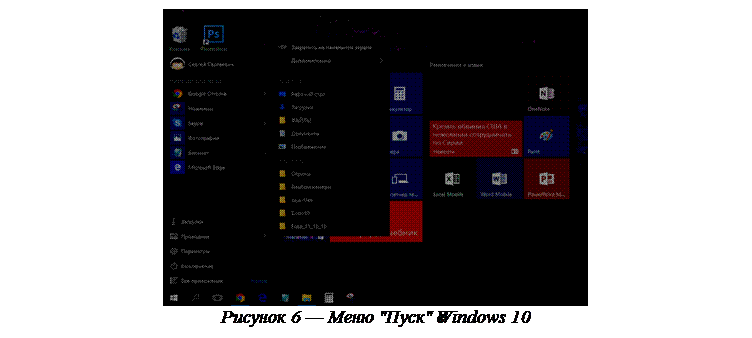 С другой стороны, из Windows 8 это меню позаимствовало плитки (рис. 7). Они интерактивны, благодаря чему могут быть настроены на отображение важной для пользователя информации с последующим её автообновлением.
С другой стороны, из Windows 8 это меню позаимствовало плитки (рис. 7). Они интерактивны, благодаря чему могут быть настроены на отображение важной для пользователя информации с последующим её автообновлением.
 Пользователь может настраивать размеры плиток, их количество, расположение, содержание, при этом новое меню тоже будет подстраиваться под все эти изменения.
Пользователь может настраивать размеры плиток, их количество, расположение, содержание, при этом новое меню тоже будет подстраиваться под все эти изменения.
Центр уведомлений
 В Windows 10 все уведомления системы и приложений собираются в Центре уведомлений. Для доступа к нему необходимо кликнуть по иконке в области уведомлений панели задач или нажав сочетанием клавиш Win + A (рис. 8).
В Windows 10 все уведомления системы и приложений собираются в Центре уведомлений. Для доступа к нему необходимо кликнуть по иконке в области уведомлений панели задач или нажав сочетанием клавиш Win + A (рис. 8).
После этих действий полупрозрачная панель центра уведомлений появится с правой стороны экрана и займёт небольшую его площадь от верхней до нижней границы. Скрывается панель автоматически при переходе к другому элементу рабочего стола или программе.
Условно центр уведомлений состоит из двух основных частей: списка уведомлений и панели быстрых действий, содержащей ссылки для быстрого доступа к некоторым опциям и настройкам (рис. 9)

Просмотр задач
В середине 2000-ых в Windows Vista дебютировали такие функции для управления окнами, как Flip3D и Flip (рис. 10).
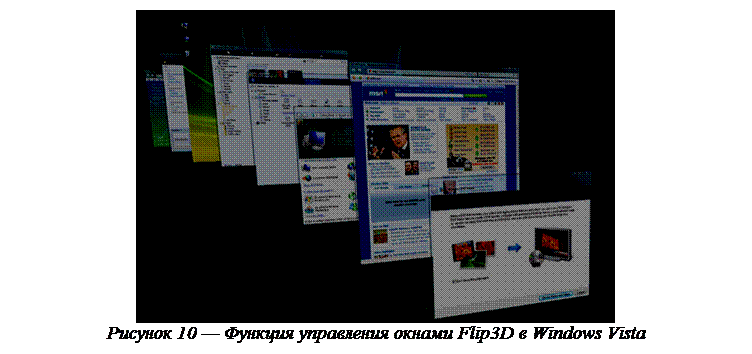 Данная система была весьма красива, но при этом не очень удобна, поэтому уже в Windows 7 Flip3D убрали на второй план, а в Windows 8 и вовсе отказались от неё. В свою очередь, система Flip без трёхмерной анимации сохранилась до сих пор и вызывается комбинацией клавиш Alt+Tab. Главное отличие Flip состоит в том, что он может отрисовывать превью открытых окон.
Данная система была весьма красива, но при этом не очень удобна, поэтому уже в Windows 7 Flip3D убрали на второй план, а в Windows 8 и вовсе отказались от неё. В свою очередь, система Flip без трёхмерной анимации сохранилась до сих пор и вызывается комбинацией клавиш Alt+Tab. Главное отличие Flip состоит в том, что он может отрисовывать превью открытых окон.
Task View – это то, что приходит на смену Flip в Windows 10. Ключевой недостаток Flip – миниатюрностью её превью. Отличить, например, плеер от калькулятора в ней возможно, но два практически одинаковых окна проводника уже нет. Именно это и исправляет Task View: в ней отрисовываются большие и наглядные превью открытых окон (рис. 11).
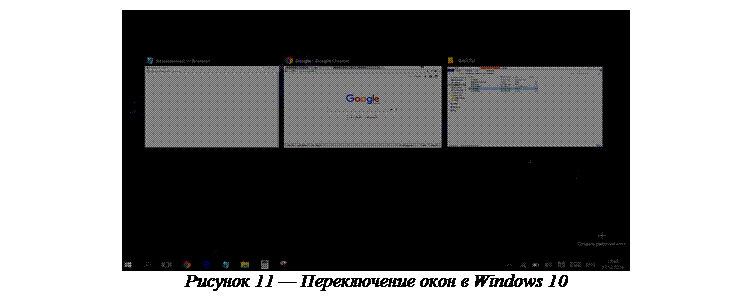 На примере этого меню можно проследить, как Microsoft пытается угодить пользователям, использующим различные способы ввода и управления. Для активации Task View, помимо комбинации клавиш Alt+Tab появился специальный значок (рис.12)
На примере этого меню можно проследить, как Microsoft пытается угодить пользователям, использующим различные способы ввода и управления. Для активации Task View, помимо комбинации клавиш Alt+Tab появился специальный значок (рис.12)
 Виртуальные рабочие столы
Виртуальные рабочие столы
Виртуальные рабочие столы очень удобны в случае если работа за компьютером состоит из нескольких задач, из-за чего на рабочем столе образуется множество окон всевозможных приложений, и переключение между ними не только тратит время, но еще и отвлекает пользователя. Именно в такой ситуации, как правило, и возникает мысль о нескольких рабочих пространствах. На одном открыта одна группа приложений, на втором – другая и так далее (рис. 13). Это очень удобно, такой механизм оптимизирует работу на ПК.
 Улучшенная функция Snap
Улучшенная функция Snap
Если вышеупомянутая Task View развивает идеи Microsoft по переключению между окнами, то функция Snap отвечает за их масштабирование. Snap впервые появилась в Windows 7 и могла разворачивать окна на весь экран, вдоль вертикальной оси, а также помогала пользователю быстро создавать подобие двухпанельного файлового менеджера, раскрывая окна ровно на половину экрана.
В Windows 10 весь этот удобный функционал сохранён и вдобавок получил как минимум два важных нововведения.
Первое – окнами теперь можно делить дисплей не только пополам, но и на четверти (рис. 14).
 Второе – Snap Assist. Удобна для масштабирования окон на половину экрана. Cразу как только пользователь масштабирует первое окно вручную, новая функция предлагает проделать тоже самое с другим, но уже автоматически. Теперь требуется лишь один клик чтобы выбрать нужное окно из появляющегося в этот момент наглядного представления (рис. 15)
Второе – Snap Assist. Удобна для масштабирования окон на половину экрана. Cразу как только пользователь масштабирует первое окно вручную, новая функция предлагает проделать тоже самое с другим, но уже автоматически. Теперь требуется лишь один клик чтобы выбрать нужное окно из появляющегося в этот момент наглядного представления (рис. 15)
 Изменения в проводнике
Изменения в проводнике
На лентах можно обнаружить две новые кнопки. Первая из них – «Закрепить на панели быстрого доступа» (рис. 16) расположилась на основной вкладке и позволяет в один клик добавить просматриваемую в данный момент папку на панель избранного в проводнике.
 Вторая новая кнопка – «Общий доступ» (рис. 17) располагается на одноимённой вкладке и помогает делиться файлами со своего ПК. Аналогичный пункт появился и в контекстном меню папок.
Вторая новая кнопка – «Общий доступ» (рис. 17) располагается на одноимённой вкладке и помогает делиться файлами со своего ПК. Аналогичный пункт появился и в контекстном меню папок.
 На панели избранного дополнительно расположилась новая категория «Панель быстрого доступа» (рис.18), кликнув по ней пользователь увидит ссылки на недавно посещённые им папки и просмотренные файлы.
На панели избранного дополнительно расположилась новая категория «Панель быстрого доступа» (рис.18), кликнув по ней пользователь увидит ссылки на недавно посещённые им папки и просмотренные файлы.
 Таким образом, в едином окне можно увидеть все данные, с которыми в последнее время пользователь вёл работу.
Таким образом, в едином окне можно увидеть все данные, с которыми в последнее время пользователь вёл работу.
Командная строка
Командная строка в Windows 10 получила целый набор усовершенствований. Прежде всего, теперь наконец-то работает вставка через Ctrl+V, а также и все остальные комбинации, начинающиеся с Ctrl (+A, +C, +M, +F и так далее).
Внесены изменения для удобного выделения текста, взаимодействия с текстовыми редакторами и буфером обмена. Уменьшение окна командной строки больше не приводит к перекрытию части текста и появлению горизонтальной полосы прокрутки.
В настройках командой строки появилась целая вкладка с новыми экспериментальными возможностями (рис.19).
 Технология Windows Continuum
Технология Windows Continuum
C выходом Windows 8, Microsoft решили сделать ставку на то, в чём их конкуренты не так сильны — на гибридные устройства (рис.20).
 Корпорации в определенной степени удалось сделать аппаратно гибкое устройство, однако в программном плане такой гибкости не проявлялось, что, возможно, и явилось ключевой проблемой Windows 8.
Корпорации в определенной степени удалось сделать аппаратно гибкое устройство, однако в программном плане такой гибкости не проявлялось, что, возможно, и явилось ключевой проблемой Windows 8.
Начиная с Windows 8.1 Update система научилась определять размеры и тип дисплея, в зависимости от чего решала, включать ли по умолчанию опцию прямой загрузки на рабочий стол, какими приложениями открывать графику и мультимедиа, а также отображать ли на стартовом экране отдельные кнопки для выключения устройства и поиска.
Continuum – особый механизм, активирующийся каждый раз, когда ОС понимает, что аппаратные возможности изменились. Например, при отключении клавиатуры от того же Surface, система тут же определяет, что самое время включать сенсорный интерфейс. В возможности этого интеллектуального перехода от одного типа интерфейса к другому и заключается суть Continuum.
Сильные стороны
Windows 10 дает новые возможности разработчикам стороннего программного обеспечения. Имеется информация о том, что открыты более 50% кодов операционной системы. Это означает, что создатели приложений и игр смогут наиболее полно адаптировать свои продукты под новые компьютеры и их аппаратное обеспечение. Новый DirectX 12 подтверждает это. Общий прирост производительности касается всех машин, даже приличного возраста. Новый подход к разработке позволяет полностью использовать ядра процессоров. Это дает качественный скачок в графической составляющей игр и скорости работы программ.
Скачок в производительности касается даже встроенных видеокарт, про которые многие пользователи просто забывают.
Новые функции отлично показывают себя и в интерфейсе пользователя. Так можно ощутить все прелести от совмещения меню 8 и 7 серии. Теперь Пуск содержит не только многим непривычные плитки с изображениями приложений, но и привычные пункты для пользователей от предыдущих Windows.
Также можно пользоваться голосовым поиском и различными помощниками. В целом, всё новое – это работа над ошибками в более ранних версиях. Теперь Windows 10 не только быстрее устанавливается и работает, но ещё и выглядит при этом красиво.
Особое преимущество — бесплатное распространение. Пользователю даже не нужно вставлять диск для установки, можно просто нажать соответствующую кнопку в Windows, при условии пользования лицензионной версией пердыдущих версий Windows.
Самым же значимым, на мой взгляд, новшеством Windows 10, которое корпорация обозначила с самого начала, станет универсальность и единство системы. Пример универсальности изображён на рисунке 21.
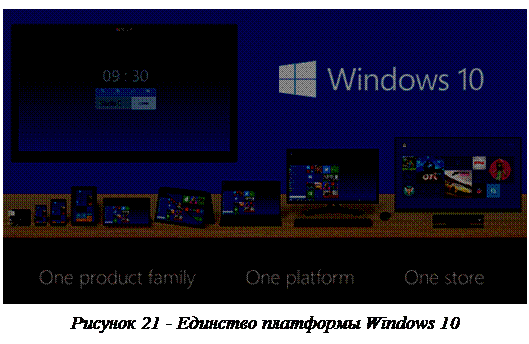 Единая программная основа и единый магазин приложений для всех типов устройств, начиная от смартфонов и заканчивая огромными телевизорами – вот главная и наиболее перспективная цель Microsoft, настоящее движение к которой она начинает именно с Windows 10.
Единая программная основа и единый магазин приложений для всех типов устройств, начиная от смартфонов и заканчивая огромными телевизорами – вот главная и наиболее перспективная цель Microsoft, настоящее движение к которой она начинает именно с Windows 10.
Слабые стороны
Существенным минусом Windows 10 можно назвать её свежесть. Да, то, что операционная система самая новая – это также и слабая её сторона. Если задуматься, какое количество приложений есть в окружающем мире, то можно понять, как муторно и долго теперь нужно сторонним разработчикам адаптировать свои программные продукты под новую Windows 10. По этой причине пока что многие программы запускаются проблемно или не запускаются вовсе.
Нельзя не упомянуть о «шпионаже», которым занимается новая операционная система. Как выяснилось, через равные промежутки времени Windows 10 отправляет фотографии рабоч





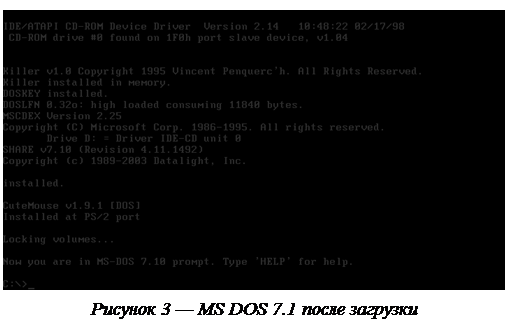 MS-DOS — неофициальный гибрид операционных систем CP/M и Unix, взявший простоту и легковесность от первой и большу́ю часть функционала от второй. Это гибкая операционная система, не требовательная к ресурсам ПК.
MS-DOS — неофициальный гибрид операционных систем CP/M и Unix, взявший простоту и легковесность от первой и большу́ю часть функционала от второй. Это гибкая операционная система, не требовательная к ресурсам ПК. Windows 7 также получила OEM-поддержку UEFI, а также поддержку UEFI в Retail-образах Windows 7 SP1. При желании можно записать UEFI-установщик Windows 7 на USB-накопитель. Так же можно опять же самому с помощью Windows AIK добавить поддержку UEFI целиком. Однако внимательно читайте лицензионное соглашение, не всем пользователям подобные модификации разрешены.
Windows 7 также получила OEM-поддержку UEFI, а также поддержку UEFI в Retail-образах Windows 7 SP1. При желании можно записать UEFI-установщик Windows 7 на USB-накопитель. Так же можно опять же самому с помощью Windows AIK добавить поддержку UEFI целиком. Однако внимательно читайте лицензионное соглашение, не всем пользователям подобные модификации разрешены.
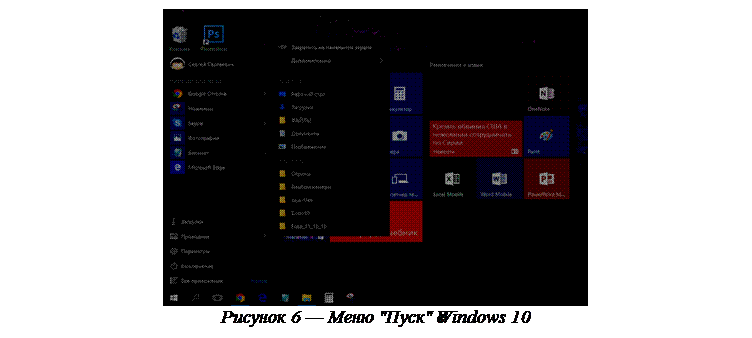 С другой стороны, из Windows 8 это меню позаимствовало плитки (рис. 7). Они интерактивны, благодаря чему могут быть настроены на отображение важной для пользователя информации с последующим её автообновлением.
С другой стороны, из Windows 8 это меню позаимствовало плитки (рис. 7). Они интерактивны, благодаря чему могут быть настроены на отображение важной для пользователя информации с последующим её автообновлением. Пользователь может настраивать размеры плиток, их количество, расположение, содержание, при этом новое меню тоже будет подстраиваться под все эти изменения.
Пользователь может настраивать размеры плиток, их количество, расположение, содержание, при этом новое меню тоже будет подстраиваться под все эти изменения. В Windows 10 все уведомления системы и приложений собираются в Центре уведомлений. Для доступа к нему необходимо кликнуть по иконке в области уведомлений панели задач или нажав сочетанием клавиш Win + A (рис. 8).
В Windows 10 все уведомления системы и приложений собираются в Центре уведомлений. Для доступа к нему необходимо кликнуть по иконке в области уведомлений панели задач или нажав сочетанием клавиш Win + A (рис. 8).
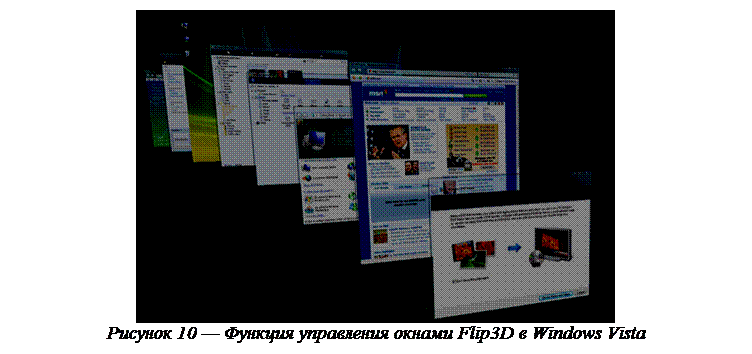 Данная система была весьма красива, но при этом не очень удобна, поэтому уже в Windows 7 Flip3D убрали на второй план, а в Windows 8 и вовсе отказались от неё. В свою очередь, система Flip без трёхмерной анимации сохранилась до сих пор и вызывается комбинацией клавиш Alt+Tab. Главное отличие Flip состоит в том, что он может отрисовывать превью открытых окон.
Данная система была весьма красива, но при этом не очень удобна, поэтому уже в Windows 7 Flip3D убрали на второй план, а в Windows 8 и вовсе отказались от неё. В свою очередь, система Flip без трёхмерной анимации сохранилась до сих пор и вызывается комбинацией клавиш Alt+Tab. Главное отличие Flip состоит в том, что он может отрисовывать превью открытых окон.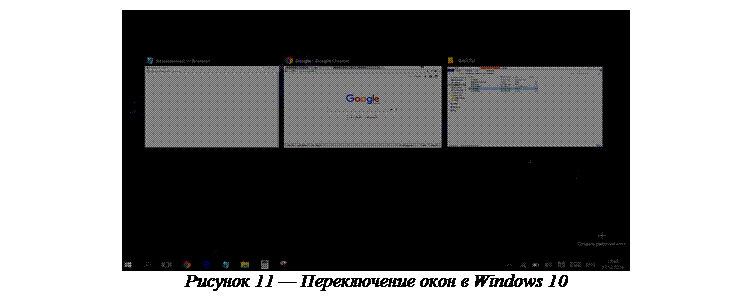 На примере этого меню можно проследить, как Microsoft пытается угодить пользователям, использующим различные способы ввода и управления. Для активации Task View, помимо комбинации клавиш Alt+Tab появился специальный значок (рис.12)
На примере этого меню можно проследить, как Microsoft пытается угодить пользователям, использующим различные способы ввода и управления. Для активации Task View, помимо комбинации клавиш Alt+Tab появился специальный значок (рис.12) Виртуальные рабочие столы
Виртуальные рабочие столы Улучшенная функция Snap
Улучшенная функция Snap Второе – Snap Assist. Удобна для масштабирования окон на половину экрана. Cразу как только пользователь масштабирует первое окно вручную, новая функция предлагает проделать тоже самое с другим, но уже автоматически. Теперь требуется лишь один клик чтобы выбрать нужное окно из появляющегося в этот момент наглядного представления (рис. 15)
Второе – Snap Assist. Удобна для масштабирования окон на половину экрана. Cразу как только пользователь масштабирует первое окно вручную, новая функция предлагает проделать тоже самое с другим, но уже автоматически. Теперь требуется лишь один клик чтобы выбрать нужное окно из появляющегося в этот момент наглядного представления (рис. 15) Изменения в проводнике
Изменения в проводнике Вторая новая кнопка – «Общий доступ» (рис. 17) располагается на одноимённой вкладке и помогает делиться файлами со своего ПК. Аналогичный пункт появился и в контекстном меню папок.
Вторая новая кнопка – «Общий доступ» (рис. 17) располагается на одноимённой вкладке и помогает делиться файлами со своего ПК. Аналогичный пункт появился и в контекстном меню папок. На панели избранного дополнительно расположилась новая категория «Панель быстрого доступа» (рис.18), кликнув по ней пользователь увидит ссылки на недавно посещённые им папки и просмотренные файлы.
На панели избранного дополнительно расположилась новая категория «Панель быстрого доступа» (рис.18), кликнув по ней пользователь увидит ссылки на недавно посещённые им папки и просмотренные файлы. Таким образом, в едином окне можно увидеть все данные, с которыми в последнее время пользователь вёл работу.
Таким образом, в едином окне можно увидеть все данные, с которыми в последнее время пользователь вёл работу. Технология Windows Continuum
Технология Windows Continuum Корпорации в определенной степени удалось сделать аппаратно гибкое устройство, однако в программном плане такой гибкости не проявлялось, что, возможно, и явилось ключевой проблемой Windows 8.
Корпорации в определенной степени удалось сделать аппаратно гибкое устройство, однако в программном плане такой гибкости не проявлялось, что, возможно, и явилось ключевой проблемой Windows 8.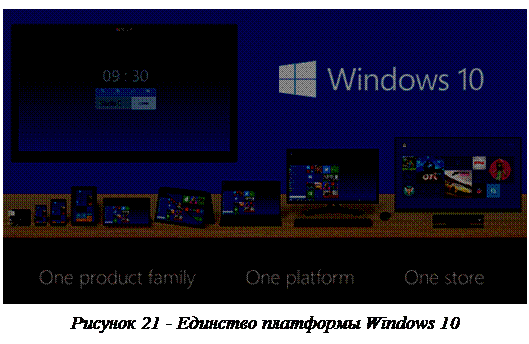 Единая программная основа и единый магазин приложений для всех типов устройств, начиная от смартфонов и заканчивая огромными телевизорами – вот главная и наиболее перспективная цель Microsoft, настоящее движение к которой она начинает именно с Windows 10.
Единая программная основа и единый магазин приложений для всех типов устройств, начиная от смартфонов и заканчивая огромными телевизорами – вот главная и наиболее перспективная цель Microsoft, настоящее движение к которой она начинает именно с Windows 10.

